Actualizat în aprilie 2024: Nu mai primiți mesaje de eroare și încetiniți sistemul dvs. cu instrumentul nostru de optimizare. Ia-l acum la acest link
- Descărcați și instalați instrumentul de reparare aici.
- Lasă-l să-ți scaneze computerul.
- Instrumentul va face atunci reparați computerul.
Cu browserul Google Chrome, utilizatorii pot exporta parole salvate într-un fișier CSV, permițând utilizatorilor să salveze parole web stocate în browser.

După cum probabil știți, versiunile anterioare (versiunea 75 și versiunile anterioare) au furnizat un steag pentru a activa opțiunea Importată parolă ascunsă, care ne permite să importăm parole dintr-un fișier CSV în browserul Chrome. Puteți naviga către pagina flags chrome: // (atingeți bara de adrese și apăsați Enter) și puteți activa steagul PasswordImport.
După cum am spus, steagul PasswordImport nu mai este disponibil pe pagina chrome: // flags. Mulți utilizatori care anterior exportau parole chrome într-un fișier CSV se întreabă acum cum să importe parolele în browserul chrome.
Din fericire, în versiunea actuală a Chrome (cel puțin în Chrome 79 și 80), puteți reactiva opțiunea de import a parolelor. Următoarea secțiune descrie cum să activați opțiunea de importare a parolelor și cum să importați parolele dintr-un fișier CSV în browserul Chrome.
Actualizare aprilie 2024:
Acum puteți preveni problemele computerului utilizând acest instrument, cum ar fi protejarea împotriva pierderii fișierelor și a malware-ului. În plus, este o modalitate excelentă de a vă optimiza computerul pentru performanțe maxime. Programul remediază cu ușurință erorile obișnuite care ar putea apărea pe sistemele Windows - nu este nevoie de ore întregi de depanare atunci când aveți soluția perfectă la îndemână:
- Pasul 1: Descărcați Instrumentul pentru repararea și optimizarea calculatorului (Windows 10, 8, 7, XP, Vista și Microsoft Gold Certified).
- Pasul 2: Faceți clic pe "Incepe scanarea"Pentru a găsi probleme de registry Windows care ar putea cauza probleme la PC.
- Pasul 3: Faceți clic pe "Repara tot"Pentru a rezolva toate problemele.
Activați opțiunea Importați parolele lipsă în Chrome
Astfel puteți activa funcția:
- Deschideți browserul Chrome și introduceți chrome: // flags / # password-import-export în bara de adrese. După ce apăsați tasta „Enter”, veți fi direcționat la pagina steaguri Chrome.
- Selectați opțiunea „Activați” din meniul derulant. După ce ați făcut acest lucru, Chrome vă va cere să reporniți browserul. Faceți clic pe „Reporniți acum” pentru a reporni browserul.
- Deschideți managerul de parole Chrome tastând chrome: // settings / passwords sau accesând meniul „Settings” și făcând clic pe opțiunea „Manage Passwords” din setările avansate.
- Pentru a exporta lista de parole, faceți clic pe butonul „Export”. Se va deschide o fereastră care vă solicită să introduceți parola contului dvs. de utilizator. Odată ce ați introdus parola, va apărea o fereastră „Salvare”.
- Browserul vă va salva automat lista de parole într-un fișier simplu „text csv”. De acolo, puteți importa toate parolele într-un manager de parole care acceptă importurile „csv”.
- Pentru cei care doresc să importe parole, trebuie doar să faceți clic pe butonul „Import”. Spre deosebire de exportul parolelor, Chrome nu vă solicită parola contului dvs. de utilizator. Doar deschideți fișierul „csv” care conține parola dvs. și Chrome va face restul.
Un lucru important de reținut când export de parole cu această metodă, Chrome creează o listă de parole în text simplu. Când ați terminat importarea parolelor într-un manager de parole, ar trebui să ștergeți fișierul imediat pentru a preveni ca cineva să se împiedice din greșeală.
Exportul și importarea parolei
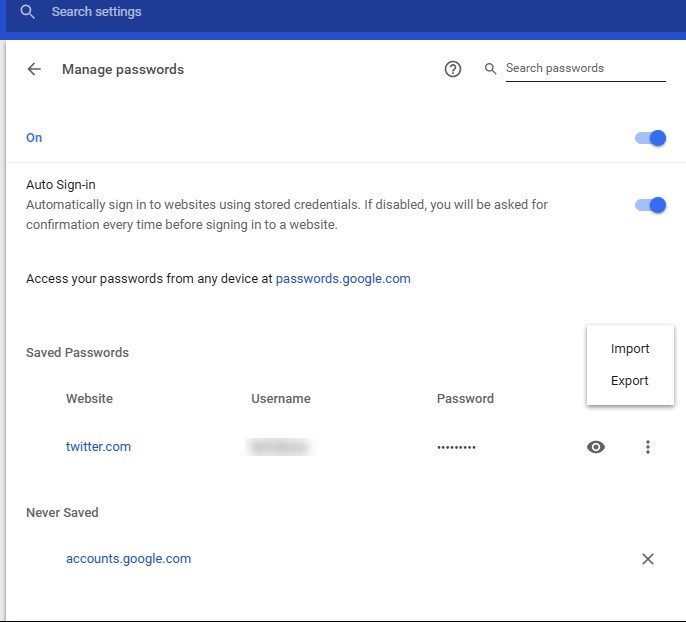
- Faceți clic pe Export pentru a descărca toate intrările dvs. de parolă pe computer. Vi se va solicita să introduceți parola contului de utilizator Windows pentru autorizare.
- După ce parola contului de utilizator Windows a fost introdusă și confirmată, vă puteți salva parolele într-un fișier în format CSV (valori separate de virgulă) de pe computer.
- Dacă doriți să importați o parolă în browserul dvs. Chrome și să o salvați în parolele salvate, puteți crea un fișier CSV cu următoarele valori enumerate în:
Nume: Numele site-ului web unde aveți contul
URL: URL de înregistrare a site-ului web
Nume utilizator: numele dvs. de utilizator activ pe site.
Parolă: Parolă pentru numele de utilizator dat
- Cu butonul Import, puteți importa parolele salvate.
Această mică caracteristică experimentală poate fi utilă dacă doriți să aveți o copie de rezervă a parolelor salvate în Chrome, astfel încât să le puteți restaura pe browser în caz de circumstanțe neprevăzute.
Concluzie
În prezent, din această scrisoare, funcția de export și import de parolă funcționează în canalele Chrome dev și Canary, nu știm când Google va livra această funcție.
https://support.google.com/chrome/thread/18366464?hl=en
Sfat expert: Acest instrument de reparare scanează arhivele și înlocuiește fișierele corupte sau lipsă dacă niciuna dintre aceste metode nu a funcționat. Funcționează bine în majoritatea cazurilor în care problema se datorează corupției sistemului. Acest instrument vă va optimiza, de asemenea, sistemul pentru a maximiza performanța. Poate fi descărcat de Faceți clic aici

CCNA, Web Developer, Troubleshooter pentru PC
Sunt un pasionat de calculator și un profesionist IT practicant. Am experiență de ani de zile în spatele meu în programare pe calculator, depanare și reparații hardware. Mă specializează în Dezvoltarea Web și în Designul bazelor de date. De asemenea, am o certificare CCNA pentru proiectarea și depanarea rețelelor.

